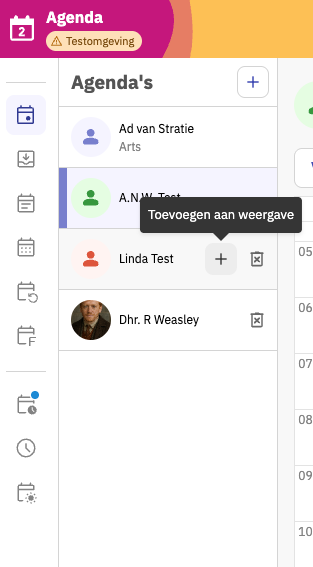Agenda openen
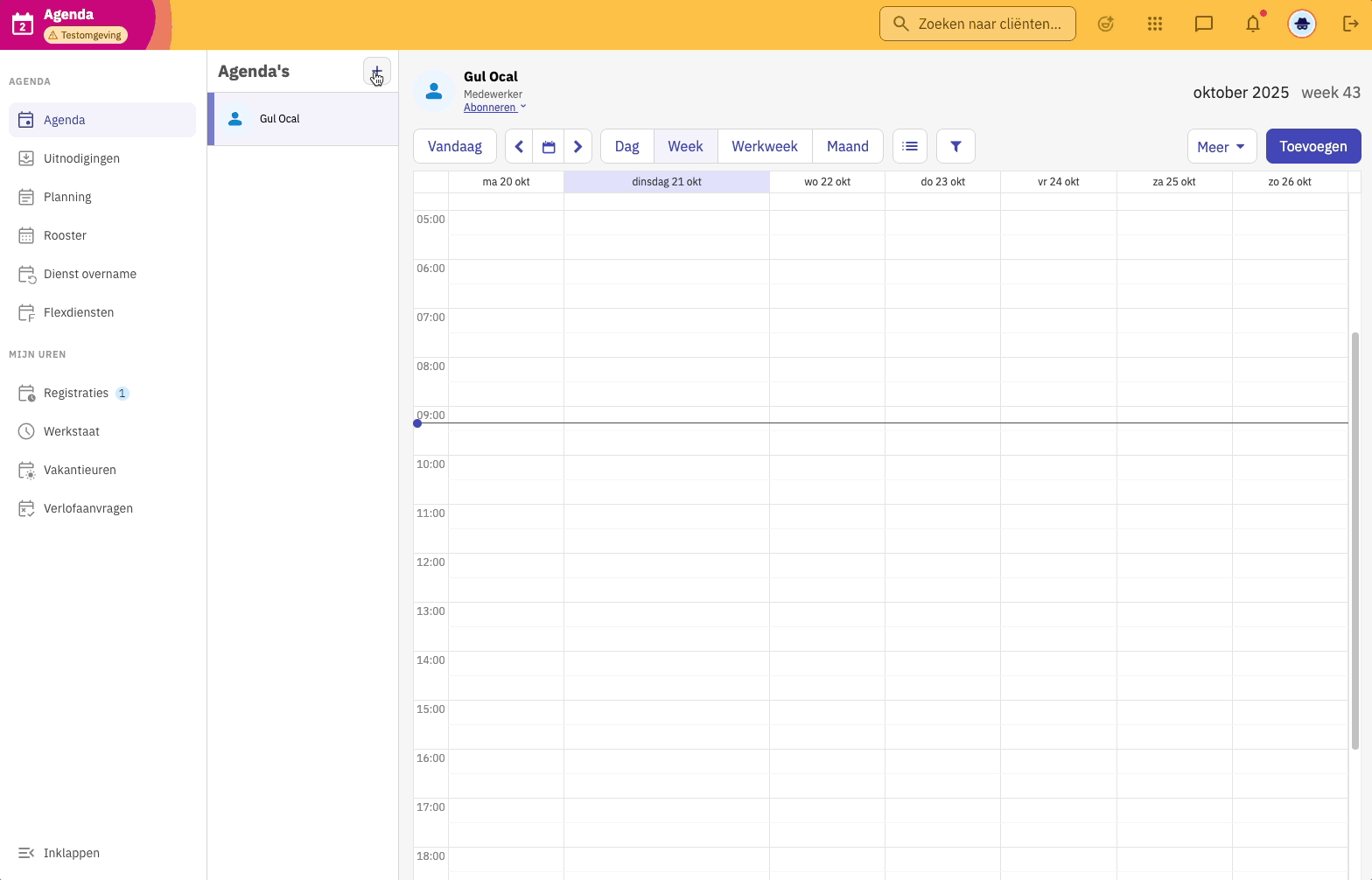
De afbeelding of avatars van cliënten en medewerkers kennen de volgende logica:
- Cliënten: De foto van een cliënt wordt opgehaald uit Caren of de mobiele apps. De gebruiker kan namelijk vanuit de Ons® Dossier-app ook een profielfoto maken voor een cliënt. Als er geen foto beschikbaar is, krijgt de cliënt een kleurrijke avatar waarbij de aanhef bij een cliënt kan worden gebruikt om geslacht aan te geven.
- Medewerkers: De foto van een medewerker wordt weergegeven als die in het smoelenboek is geüpload. Als er geen foto beschikbaar is en er geen geslacht gedefinieerd is, krijgt de medewerker een kleurrijke avatar. Als er wel een geslacht is gedefinieerd, wordt een mannelijke of vrouwelijke avatar weergegeven.
- Locatie: Hier worden de afspraken weergegeven van cliënten die aan deze locatie gekoppeld zijn of van de afspraken die op deze locatie gaan plaatsvinden. In de handleiding Gebruik van de locatie-agenda in Ons® Agenda kan je meer informatie vinden.
Navigeren
- Ga naar de Ons® Agenda-applicatie en klik in het menu links in het scherm of het plus-icoon naast de tekst: Agenda's.
- Klik in het zoek-menu op cliënt, medewerker of locatie, afhankelijk van de agenda die je wilt toevoegen.
- Zoek in het zoekveld op naam en klik op de gewenste agenda van de betreffende cliënt, medewerker of locatie, zodat de agenda getoond wordt in het linker menu. De agenda's die te zien zijn in het linker menu, zijn te openen door erop te klikken. De agenda die je aan het bekijken bent, wordt gebruikt als input voor een nieuwe afspraak.
- Om meerdere agenda's naast elkaar te bekijken, klik op Toevoegen.